SP Flash Tool 刷机经验谈:专家分享的高效刷机实践
发布时间: 2024-12-17 15:31:24 阅读量: 5 订阅数: 9 

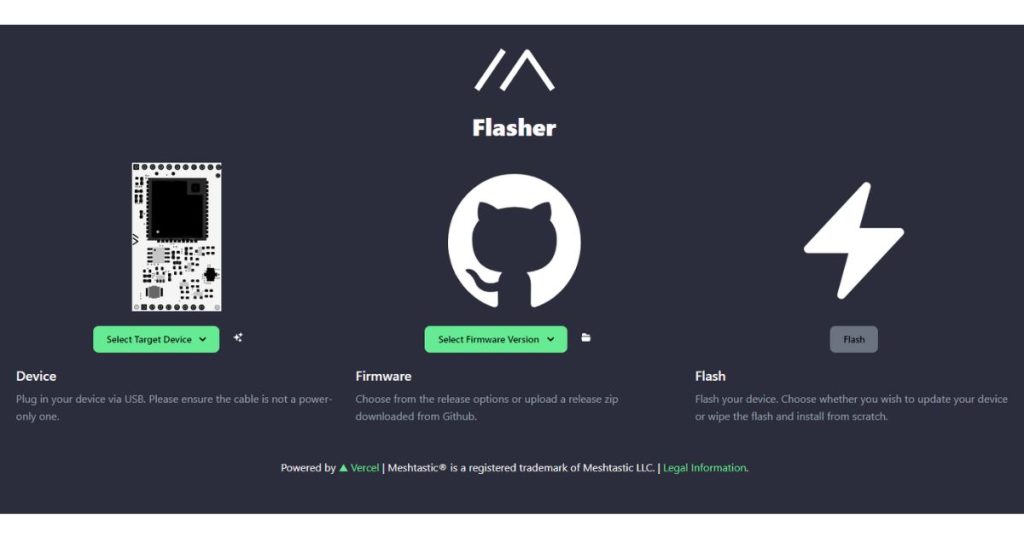
参考资源链接:[SPFlashTool刷机教程:步骤详解与注意事项](https://wenku.csdn.net/doc/6412b4d8be7fbd1778d41068?spm=1055.2635.3001.10343)
# 1. SP Flash Tool简介与准备工作
在探索智能手机内部的世界之前,首先我们要对SP Flash Tool有一个全面的了解。SP Flash Tool是一个强大且易于使用的工具,允许用户通过PC端刷入或刷新设备的固件,即ROM。它广泛用于多种设备,特别是一些中国品牌如魅族、华为、联想等。在开始之前,准备工作是必不可少的。
## 1.1 软件下载与安装
在刷机前,您需要准备一台连接到互联网的电脑,并从可信来源下载SP Flash Tool的安装文件。安装过程中,请确保安装所有推荐的组件,以确保工具的完整功能。
## 1.2 设备和驱动程序的准备
准备您的手机或平板设备,并确保其电池充足,以防止在刷机过程中出现意外。同时,根据您设备的型号,下载并安装相应的USB驱动程序,这对于电脑与设备之间的通信至关重要。
## 1.3 了解软件界面
SP Flash Tool的操作界面简单直观,包含多个关键部分。在刷机之前,熟悉软件界面布局和功能按钮是必要的,这将帮助您在实际操作中避免失误。例如,“Download”选项用于开始刷机过程,而“Scatter-loading File”用于加载特定的散件文件,它们都对刷机操作至关重要。
下面的例子展示如何使用SP Flash Tool加载scatter文件:
```shell
SP Flash Tool.exe
```
在软件界面中选择 "Scatter-loading File",然后导航到包含scatter文件的目录并选择它。
准备工作完成后,您就可以开始深入了解刷机过程和其中的理论知识了。请继续阅读第二章,以获取更多信息。
# 2. 刷机前的理论知识
## 2.1 刷机的基本原理
### 2.1.1 什么是ROM及其实现功能
ROM,全称为Read-Only Memory,是一种非易失性的存储介质,在这里特指手机或电子设备固件中预装的软件包。它包含了操作系统、应用程序和其他系统文件,这些预设软件使得设备能够完成启动、运行等基本操作。
ROM的不同版本往往对应了不同功能的实现,例如优化特定硬件的性能、提供新的用户界面、增加新的系统功能或更新安全补丁等。当制造商发现原有的ROM存在漏洞或有改进空间时,他们会选择发布新的ROM版本来更新设备。
### 2.1.2 刷机的风险与预防措施
刷机本质上是对设备进行固件级别的更新,它涉及到对设备底层软件的重写。尽管为用户提供更为个性化的体验和新功能的可能,但同时也带来了以下风险:
- 设备变砖:刷机过程中,如果断电或断开连接,可能导致设备无法启动。
- 数据丢失:刷机通常会清除设备存储的全部数据,因此必须先进行备份。
- 功能失效:刷机后可能无法使用某些预装应用或服务,尤其是和硬件深度绑定的功能。
为了减少这些风险,可采取以下预防措施:
- 确保使用的ROM与设备型号完全兼容。
- 仔细阅读ROM发布的说明和FAQ。
- 完全按照正确的刷机教程来操作。
- 使用稳压电源,避免在充电时刷机。
- 确保备份重要数据,包括联系人、短信、照片等。
- 在刷机前确保设备电量充足,避免在刷机过程中因电量耗尽而导致设备变砖。
## 2.2 SP Flash Tool操作界面解读
### 2.2.1 软件界面布局和功能按键
SP Flash Tool的界面设计简洁明了,旨在为用户提供方便的刷机体验。主界面通常分为几个主要部分:设备信息栏、固件下载区、刷机控制按钮和日志显示窗口。
- 设备信息栏:显示当前连接设备的型号、序列号和端口等信息。
- 固件下载区:指定固件文件的位置,用户可以在这里加载需要刷入设备的ROM文件。
- 刷机控制按钮:包括“下载”、“格式化”、“下载并格式化”、“停止”等。
- 日志显示窗口:实时显示刷机过程中的各种信息和可能出现的错误代码。
### 2.2.2 常用功能选项和作用
SP Flash Tool提供了许多实用的选项来帮助用户更准确地完成刷机工作:
- Format ALL:格式化整个设备存储,包括系统区和用户区。
- Format Download:仅格式化下载区,用于清除下载缓存或修复某些错误。
- Download Only:仅将固件文件下载到设备而不启动刷机过程,这在某些特殊情况下很有用。
- Download & Format:下载固件并同时格式化设备,常用于设备首刷。
- Scatter-Loading File:加载scatter文件,用于指定需要刷入的分区。
- Progress:显示刷机进度条和当前的刷机状态。
通过灵活使用这些功能选项,用户能够根据实际情况选择最合适的刷机方法。
## 2.3 适配器驱动程序的安装
### 2.3.1 驱动程序的下载和安装流程
适配器驱动程序是SP Flash Tool与设备通信的桥梁,安装过程一般分为以下步骤:
- 前往设备制造商的官方网站或SP Flash Tool支持的论坛下载对应的驱动程序。
- 关闭所有杀毒软件和防火墙,以免安装过程中发生不必要的干扰。
- 解压缩下载的驱动程序文件,并运行安装向导。
- 按照向导提示完成安装,重启计算机以使驱动生效。
### 2.3.2 驱动程序安装后的验证方法
为了验证驱动程序是否安装成功,可以通过以下步骤进行确认:
- 打开设备管理器,查看是否有新增的硬件设备
0
0





